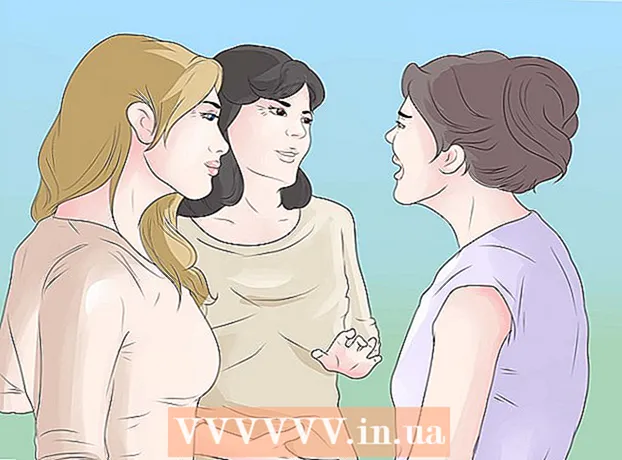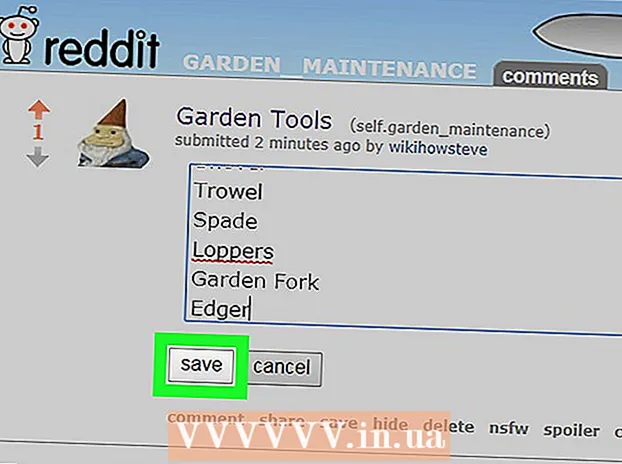Автор:
Bobbie Johnson
Дата Створення:
2 Квітень 2021
Дата Оновлення:
1 Липня 2024

Зміст
- кроки
- Метод 1 з 4: Домашня група Windows 7 і 8
- Метод 2 з 4: Windows Vista і 7
- Метод 3 з 4: Windows XP
- Метод 4 з 4: Mac OS X
Загальний доступ до принтера - одна з найкорисніших можливостей домашньої мережі. Після настройки мережевого принтера у вас буде можливість друкувати на ньому з будь-якого комп'ютера в вашому домі. Дотримуйтесь цього керівництву, щоб налаштувати мережевий принтер в ОС Windows або Mac OS X.
кроки
Метод 1 з 4: Домашня група Windows 7 і 8
 1 Створіть домашню групу. Якщо на ваших комп'ютерах встановлена операційна система Windows 7 або Windows 8, можна спростити настройку загального доступу до принтера, створивши домашню групу. Це захищена паролем мережу, яка дозволяє легко обмінюватися даними.
1 Створіть домашню групу. Якщо на ваших комп'ютерах встановлена операційна система Windows 7 або Windows 8, можна спростити настройку загального доступу до принтера, створивши домашню групу. Це захищена паролем мережу, яка дозволяє легко обмінюватися даними. - Якщо у вас є комп'ютери під управлінням інших версій Windows (XP або Vista) або Mac OS X, дивіться інші способи надання доступу до мережевого принтера.

- Якщо у вас є комп'ютери під управлінням інших версій Windows (XP або Vista) або Mac OS X, дивіться інші способи надання доступу до мережевого принтера.
- 2 Створіть домашню групу в Windows 7. Натисніть на "Пуск" або клавішу Windows і відкрийте "Панель управління". Виберіть "Мережа та інтернет", потім - "Домашня група". Windows автоматично виявить домашню групу в мережі.
- Для створення нової Домашньої групи клацніть на "Створити домашню групу". Виберіть, що саме ви хочете використовувати спільно. Якщо вам потрібен загальний доступ до принтера, переконайтеся, що навпроти "Принтери" стоїть галочка. Натисніть "далі", щоб створити домашню групу.

- Запишіть собі пароль, який згенерований інші комп'ютери можуть підключитися до домашньої групи.

- Щоб приєднатися до вже створеної домашньої групи, відкрийте програму домашньої групи і Windows автоматично запросить підключення до існуючої групи. Вам потрібно буде ввести пароль домашньої групи.

- Для створення нової Домашньої групи клацніть на "Створити домашню групу". Виберіть, що саме ви хочете використовувати спільно. Якщо вам потрібен загальний доступ до принтера, переконайтеся, що навпроти "Принтери" стоїть галочка. Натисніть "далі", щоб створити домашню групу.
 3 Створіть домашню групу в Windows 8. Відкрийте меню налаштувань комп'ютера, перемістивши курсор в правий верхній кут екрану. З правій частині екрана висунеться меню. Натисніть "Параметри", потім натисніть на посилання "Зміна параметрів комп'ютера". У меню виберіть "Домашня група".
3 Створіть домашню групу в Windows 8. Відкрийте меню налаштувань комп'ютера, перемістивши курсор в правий верхній кут екрану. З правій частині екрана висунеться меню. Натисніть "Параметри", потім натисніть на посилання "Зміна параметрів комп'ютера". У меню виберіть "Домашня група". - Натисніть "Створити". Виберіть, що саме ви хочете використовувати спільно. Якщо вам потрібен загальний доступ до принтера, переконайтеся, що навпроти "Принтери" стоїть галочка. Щоб створити домашню групу, натисніть "Далі".

- Запишіть собі пароль, який згенерований інші комп'ютери можуть підключитися до домашньої групи.
- Щоб приєднається до вже створеної домашньої групи, відкрийте програму домашньої групи, і Windows автоматично запросить підключення до існуючої групи. Вам потрібно ввести пароль домашньої групи.

- Натисніть "Створити". Виберіть, що саме ви хочете використовувати спільно. Якщо вам потрібен загальний доступ до принтера, переконайтеся, що навпроти "Принтери" стоїть галочка. Щоб створити домашню групу, натисніть "Далі".
 4 Друкуємо документ. Після підключення до домашньої групи, приєднані принтери автоматично з'являться в опціях при друку документа. Щоб друкувати на принтері з загальним доступом, комп'ютер, до якого він приєднаний, мають бути включені і підключений до мережі.
4 Друкуємо документ. Після підключення до домашньої групи, приєднані принтери автоматично з'являться в опціях при друку документа. Щоб друкувати на принтері з загальним доступом, комп'ютер, до якого він приєднаний, мають бути включені і підключений до мережі.
Метод 2 з 4: Windows Vista і 7
 1 Відкрийте "Центр управління мережами і загальним доступом". Натисніть на Пуск / клавішу Windows. Відкрийте "Панель управління" і клацніть на "Мережа та інтернет". Виберіть "Центр управління мережами і загальним доступом".
1 Відкрийте "Центр управління мережами і загальним доступом". Натисніть на Пуск / клавішу Windows. Відкрийте "Панель управління" і клацніть на "Мережа та інтернет". Виберіть "Центр управління мережами і загальним доступом".  2 Відкрийте загальний доступ до принтера. Розгорніть розділ "Спільне використання принтера", натиснувши на стрілку. Клацніть по посиланню «Включити загальний доступ до принтерів" і натисніть кнопку "Застосувати". Може з'явиться запит пароля адміністратора.
2 Відкрийте загальний доступ до принтера. Розгорніть розділ "Спільне використання принтера", натиснувши на стрілку. Клацніть по посиланню «Включити загальний доступ до принтерів" і натисніть кнопку "Застосувати". Може з'явиться запит пароля адміністратора.  3 Переконайтеся, що захист паролем вимкнена. Якщо ви хочете з легкістю користуватися загальним доступом до принтеру, вимкніть захист паролем. Натиснувши на стрілку, ви розгорнете розділ "Загальний доступ з парольного захистом". Виберіть параметр "Вимкнути" і натисніть "застосувати". Може з'явиться запит пароля адміністратора.
3 Переконайтеся, що захист паролем вимкнена. Якщо ви хочете з легкістю користуватися загальним доступом до принтеру, вимкніть захист паролем. Натиснувши на стрілку, ви розгорнете розділ "Загальний доступ з парольного захистом". Виберіть параметр "Вимкнути" і натисніть "застосувати". Може з'явиться запит пароля адміністратора.
Метод 3 з 4: Windows XP
 1 Налаштуйте мережу. Для надання спільного доступу до принтера комп'ютери під управлінням Windows XP повинні знаходитися в одній робочій групі. Натисніть на меню "Пуск" і виберіть "Панель управління". Перейдіть в розділ "Мережа та підключення до інтернету".
1 Налаштуйте мережу. Для надання спільного доступу до принтера комп'ютери під управлінням Windows XP повинні знаходитися в одній робочій групі. Натисніть на меню "Пуск" і виберіть "Панель управління". Перейдіть в розділ "Мережа та підключення до інтернету". - Відкрийте "Майстер налаштування мережі" і, слідуючи інструкціям, налаштуйте домашню мережу.

- У вікні "Задайте ім'я для вашої мережі" введіть таку ж назву робочої групи, як і на інших комп'ютерах в мережі.

- У вікні "Загальний доступ до файлів і принтерів" виберіть "Включити загальний доступ до файлів і принтерів". Натисніть OK для збереження налаштувань.

- Відкрийте "Майстер налаштування мережі" і, слідуючи інструкціям, налаштуйте домашню мережу.
 2 Надайте загальний доступ до принтера. Відкрийте "Панель управління" і виберіть "Принтери і факси". Клацніть правою клавішею миші на принтер, до якого ви хочете створити загальний доступ. У меню виберіть "Загальний доступ". Виберіть "Загальний доступ до даного принтера" і натисніть OK.
2 Надайте загальний доступ до принтера. Відкрийте "Панель управління" і виберіть "Принтери і факси". Клацніть правою клавішею миші на принтер, до якого ви хочете створити загальний доступ. У меню виберіть "Загальний доступ". Виберіть "Загальний доступ до даного принтера" і натисніть OK.  3 Додайте мережевий принтер. Для додавання загального принтера в список доступних принтерів відкрийте "Принтери і факси" в "Панелі управління". У лівій частині екрана виберіть "Установка принтера". Натисніть "Далі" і виберіть "Мережевий принтер".
3 Додайте мережевий принтер. Для додавання загального принтера в список доступних принтерів відкрийте "Принтери і факси" в "Панелі управління". У лівій частині екрана виберіть "Установка принтера". Натисніть "Далі" і виберіть "Мережевий принтер". - Windows визначить наявність мережевих принтерів в мережі. Двічі клікніть на принтері, який ви хочете додати.

- Вам може бути запропоновано встановити драйвери для вибраного принтера. Windows спробує завантажити драйвери автоматично. Якщо не вийде, вам потрібно встановити драйвери вручну, використовуючи інсталяційний диск, який був в комплекті з принтером, або завантажити драйвери з сайту виробника.

- Windows визначить наявність мережевих принтерів в мережі. Двічі клікніть на принтері, який ви хочете додати.
Метод 4 з 4: Mac OS X
 1 Відкрийте "Системні налаштування". Клацніть на кнопці Apple у верхньому лівому кутку екрана і в меню виберіть "Системні налаштування".У розділі "Інтернет і мережа" або "Інтернет і бездротова мережа" виберіть "Загальний доступ". Відкриється вікно "Загальний доступ".
1 Відкрийте "Системні налаштування". Клацніть на кнопці Apple у верхньому лівому кутку екрана і в меню виберіть "Системні налаштування".У розділі "Інтернет і мережа" або "Інтернет і бездротова мережа" виберіть "Загальний доступ". Відкриється вікно "Загальний доступ".  2 Увімкніть загальний доступ до принтера. У лівій частині вікна "Загальний доступ" встановіть прапорець біля "Загальні принтери". До всіх підключеним принтерів буде надано спільний доступ (всередині мережі) автоматично.
2 Увімкніть загальний доступ до принтера. У лівій частині вікна "Загальний доступ" встановіть прапорець біля "Загальні принтери". До всіх підключеним принтерів буде надано спільний доступ (всередині мережі) автоматично.  3 Додайте мережевий принтер. Натисніть на меню Apple і відкрийте "Системні налаштування". У розділі "Апаратне забезпечення" виберіть "Друк і факс". Натисніть кнопку "Додати" (+). Виберіть зі списку мережевий принтер, який потрібно додати. Натисніть кнопку "Додати".
3 Додайте мережевий принтер. Натисніть на меню Apple і відкрийте "Системні налаштування". У розділі "Апаратне забезпечення" виберіть "Друк і факс". Натисніть кнопку "Додати" (+). Виберіть зі списку мережевий принтер, який потрібно додати. Натисніть кнопку "Додати".